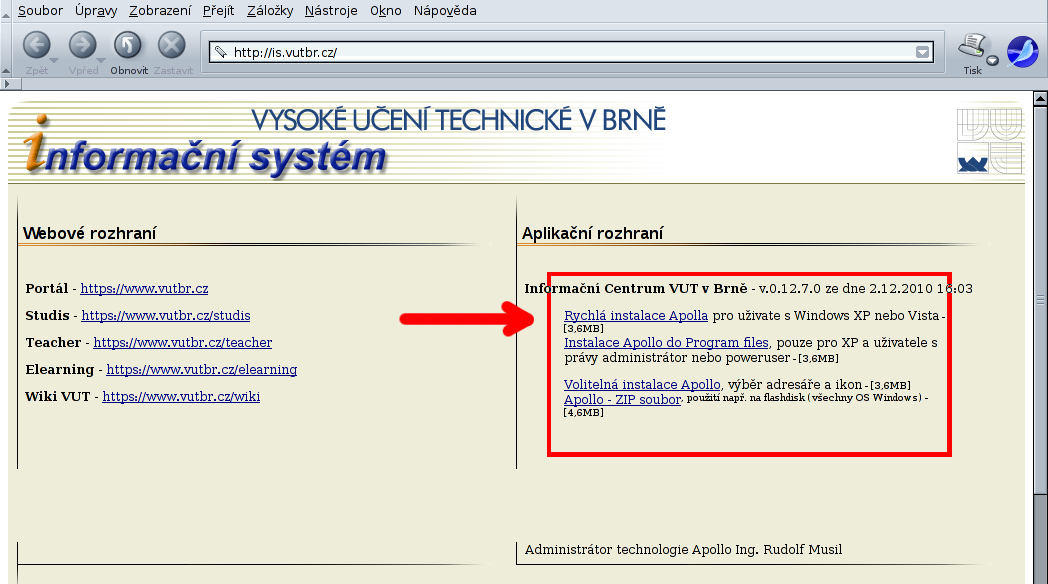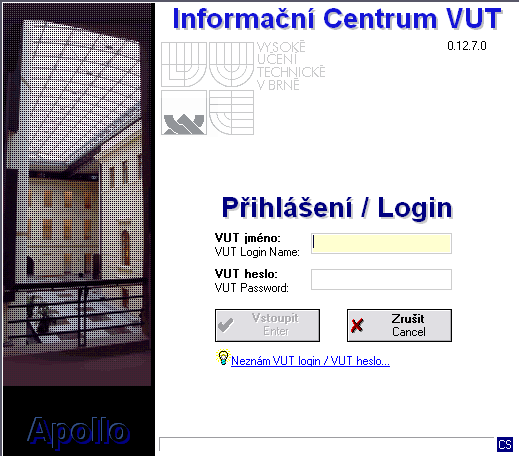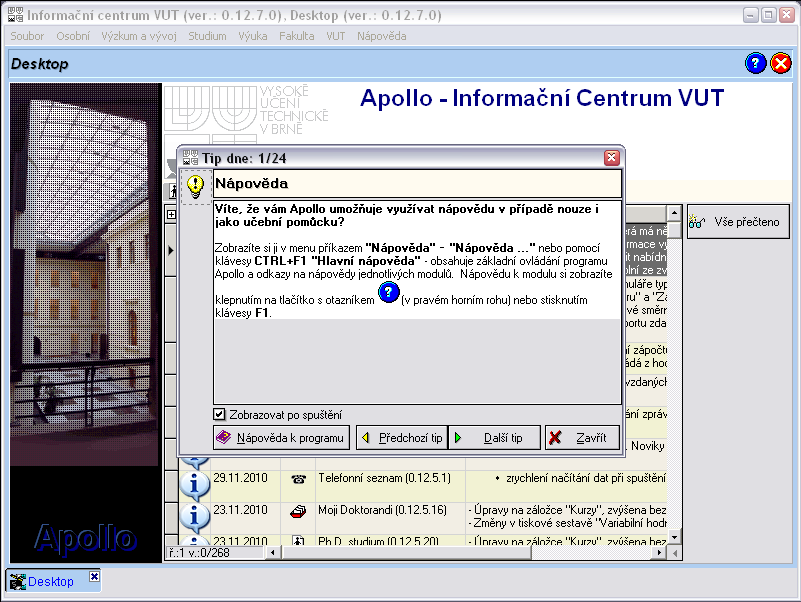Návody pro práci s IS VUT
Důležité části textu jsou psané černou barvou, méně důležité nebo volitelné jsou šedě a menším písmem.
Stažení a instalace
Aplikaci "Apollo" si můžete stáhnout na adrese http://is.vutbr.cz, pro nejjednodušší instalaci zvolte verzi označenou červenou šipkou. V červeném rámečku jsou i další možnosti, pro instalaci na flashdisk nebo do zvoleného libovolného adresáře (tzv. portable aplikace) zvolte poslední odkaz. Další alternativou, jak spustit software Apollo je spustit jej na dálku ze serveru VUT bez potřeby instalace jakéhokoli dalšího software do počítače. Na operačních systémech Windows XP je třeba kliknout na tlačítko "Start" a ve start menu nalézt položku Spustit... a zvolit ji. Pak tam vepsat tento příkaz:
mstsc /v:apollo.vutbr.cz a pak stisknout klávesu Enter - Obdobně se to provede na systémech na Windows Vista nebo Windows 7, pouze s tím rozdílem, že příkaz se zapisuje do řádku s textem "Prohledat programy a soubory" - více na tomto obrázku. Na operačních systémech Apple Mac OS X použijte software CoRD pro připojení k serveru apollo.vutbr.cz a na operačních systémech GNU/Linux některou z aplikací typu "rdesktop" - pro bližší informace prosím kontaktujte systémového integrátora FaVU (kontakt zde dole na stránce).
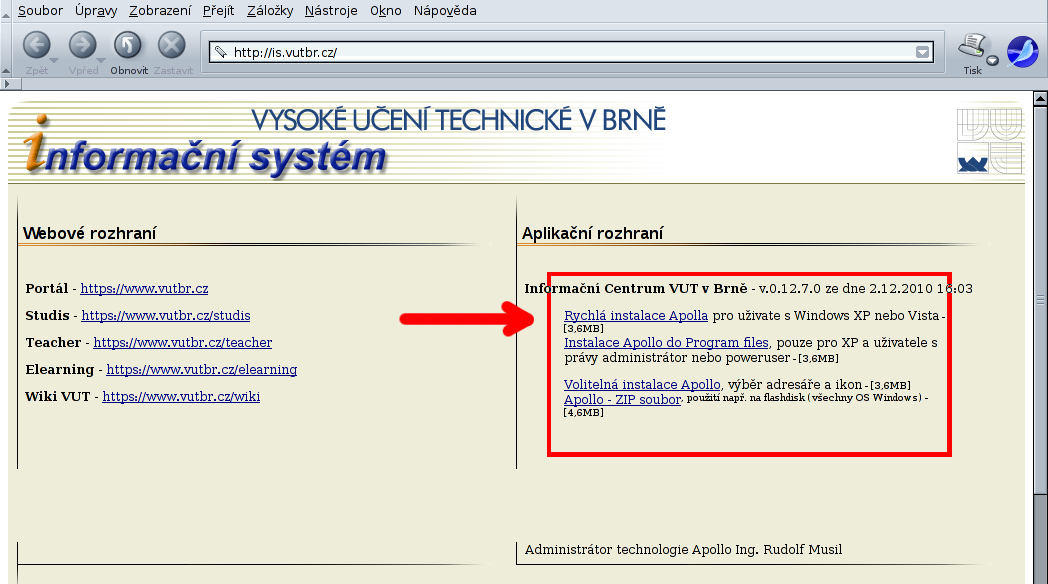
Po úspěšné instalaci (nebo připojení ke vzdálené aplikaci) by Vás měla přivítat úvodní obrazovka, kde zadáte login a heslo.
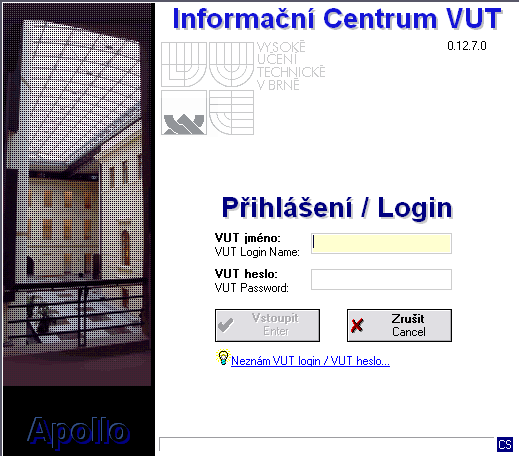
Po přihlášení se zobrazí následující obrazovka - na uvítacím dialogu "Tip dne" zvolte Zavřít. Zrušte zakliknutí možnosti "Zobrazovat po spuštění".
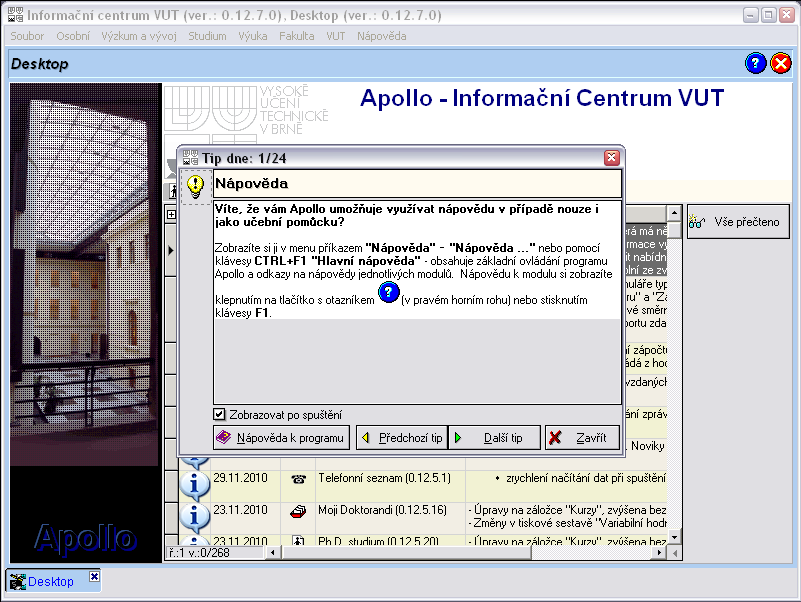
V případě jakýchkoli nejasností kontaktuje buď systémového integrátora Víta Balouna () nebo studijní oddělení FaVU.